Evitar redireccionamientos no deseados del sitio web keepvid.pro
Programa espíaConocido también como: los anuncios de keepvid.pro
Obtenga un escaneo gratuito y verifique si su computadora está infectada.
ELIMÍNELO AHORAPara usar el producto con todas las funciones, debe comprar una licencia para Combo Cleaner. 7 días de prueba gratuita limitada disponible. Combo Cleaner es propiedad y está operado por RCS LT, la empresa matriz de PCRisk.
Instrucciones para eliminar keepvid[.]pro
¿Qué es keepvid[.]pro ?
Keepvid[.]pro es un sitio web que permite a sus visitantes descargar vídeos de YouTube. Hay muchos sitios web que ofrecen este servicio; sin embargo, cabe resaltar que no es legal descargar vídeos de YouTube. Aparte, el sitio web keepvid[.]pro incorpora una red publicitaria dudosa. Esta página lleva a sus visitantes a sitios web que se usan para promocionar apps no deseadas de navegador (como extensiones, complementos, etc.) y otro software cuestionable. No recomendamos usar los servicios ofertados por keepvid[.]pro ni por otro sitio web similar.
![redireccionamientos en ventanas emergentes keepvid[.]pro](/images/stories/screenshots201906/keep-homepage.jpg)
Keepvid[.]pro contiene anuncios que, si se hace clic, abren varios sitios web cuestionables. Es posible que una parte de los sitios web abiertos sean maliciosos (usados para distribuir software malicioso). En cualquier caso, no se recomienda hacer clic en los anuncios que se muestran en la página keepvid[.]pro. Los sitios web cuestionables se abren cuando los usuarios usan el servicio de descarga de vídeo ofertado por keepvid[.]pro. Uno de los ejemplos es un sitio web fraudulento diseñado para engañar a los usuarios para que descarguen e instalen software no deseado. Al visitarlo, esta página muestra una advertencia falsa de virus, una notificación que dice que el equipo está infectado con virus. Se insta a los visitantes a eliminar esos virus cuanto antes con un software dudosos como Cleanup Mu Mac o alguna otra app. Le recomendamos encarecidamente no fiarse de ese tipo de sitios web ni descargar programas en ellos. Otro sitio web que se abre a través de keepvid[.]pro se usa para promocionar una extensión que es o un secuestrador de navegadores o software publicitario. Los secuestradores de navegador que promocionan falsos buscadores están diseñados para recabar varios datos. Esas apps recaban direcciones IP, URL de sitios web visitados, consultas introducidas en buscadores, ubicaciones geográficas, etc. Los usuarios que desarrollan apps de este tipo suelen ceder estos datos con terceros (ciberdelincuentes en potencia) quienes hacen un mal uso de ellos para generar beneficios. La app de tipo publicitario muestra anuncios que bien abren sitios web sospechosos o llevan a la descarga o instalación de aplicaciones no deseadas. Para evitar el redireccionamiento a páginas potencialmente maliciosas o ser engañado en la instalación de programas no deseados, potencialmente maliciosos, le recomendamos dejar de visitar el sitio web keepvid[.]pro y usar este servicio.
| Nombre | los anuncios de keepvid.pro |
| Tipo de amenaza | anuncios en notificaciones Push, anuncios no deseados, ventanas emergentes |
| Detectada como | Lista completa de detecciones (VirusTotal) |
| Dirección IP responsable | 18.191.106.242 |
| Dominios observados | blog.keepvid[.]pro, v2api.keepvid[.]pro, beta.keepvid[.]pro, arena.keepvid[.]pro, media.keepvid[.]pro |
| Síntomas | Ver anuncios que no proceden de los sitios que está visitando. Anuncios en ventanas emergentes intrusivas. La navegación web se ve ralentizada. |
| Formas de distribución | Anuncios engañosos en ventanas emergentes, aplicaciones potencialmente no deseadas (software publicitario) |
| Daño | Rendimiento del equipo ralentizado, rastreo en navegadores, problemas de privacidad, posibles infecciones de software malicioso. |
| Eliminación |
Para eliminar posibles infecciones de malware, escanee su computadora con un software antivirus legítimo. Nuestros investigadores de seguridad recomiendan usar Combo Cleaner. Descargue Combo Cleaner para WindowsEl detector gratuito verifica si su equipo está infectado. Para usar el producto con todas las funciones, debe comprar una licencia para Combo Cleaner. 7 días de prueba gratuita limitada disponible. Combo Cleaner es propiedad y está operado por RCS LT, la empresa matriz de PCRisk. |
Algunos ejemplos de páginas que pueden ser muy parecidas a keepvid[.]pro son converto[.]io, convert2mp3[.]net y onlinevideoconverter[.]com. Al visitarlos o usarlos, redireccionan a los usuarios a sitios web de dudosa fiabilidad. Normalmente, las páginas abiertas están diseñadas para promocionar algunas aplicaciones no deseadas. Aparte, casi todos los sitios web similares a keepvid[.]pro incluyen anuncios que llevan también a páginas sospechosas.
¿Cómo se instaló el software publicitario en mi equipo?
Casi todos los usuarios descargan e instalar apps potencialmente no deseadas sin querer o sin darse cuenta. Por regla general, los desarrolladores meten apps no deseadas en los asistentes de otros programas que los usuarios quieren descargar voluntariamente. Este método se denominad "empaquetado". Normalmente, puede encontrarse la información sobre las apps incluidas en las opciones personalizadas o avanzadas del asistente. Sin embargo, muchos usuarios no verifican esos ajustes u opciones, las dejan sin cambiar. Permiten que se descarguen e instalen apps basura junto con software corriente (normalmente gratuito). Se producen descargas o instalaciones no intencionadas por culpa de anuncios intrusivos y engañosos. En ocasiones, los anuncios de este tipo, al hacer clic, ejecutan scripts que inician la descarga e instalación de programas no deseados.
¿Cómo evitar la instalación de aplicaciones potencialmente no deseadas?
Se debería descargar el software de sitios web oficiales, otras fuentes como asistentes de descarga de terceros o sitios web no oficiales, redes P2P (como eMule, clientes torrent), etc. no son de confianza. Lo mismo aplica a la instalación a través de instaladores de terceros. Otra cosa importante es verificar todos los ajustes personalizados o avanzados y de otro tipo que estén disponibles en cualquier instalador de software. Si hay ofertas para descargar o instalar algún software no deseado, deberían descartarse antes de finalizar el proceso de descarga o instalación. Asimismo, no debería hacer clic en los anuncios que se muestran en sitios web no oficiales, de dudosa fiabilidad. Suelen apuntar a otros sitios web dudosos (u ocasionar descargas e instalaciones no deseadas). Para evitar que el navegador muestre anuncios o abra páginas sospechosas, es necesario desinstalar todas las extensiones, los complementos y plug-ins instalados en este. Asimismo, si hay cualquier programa no deseado instalado en el sistema operativo, debería eliminarse también. Si su equipo está ya infectado con apps basura, le recomendamos llevar a cabo un análisis con Combo Cleaner Antivirus para Windows para eliminarlas de forma automática.
Keepvid[.]pro abre un sitio web fraudulento (apple.com-shield-guard.live) (GIF):
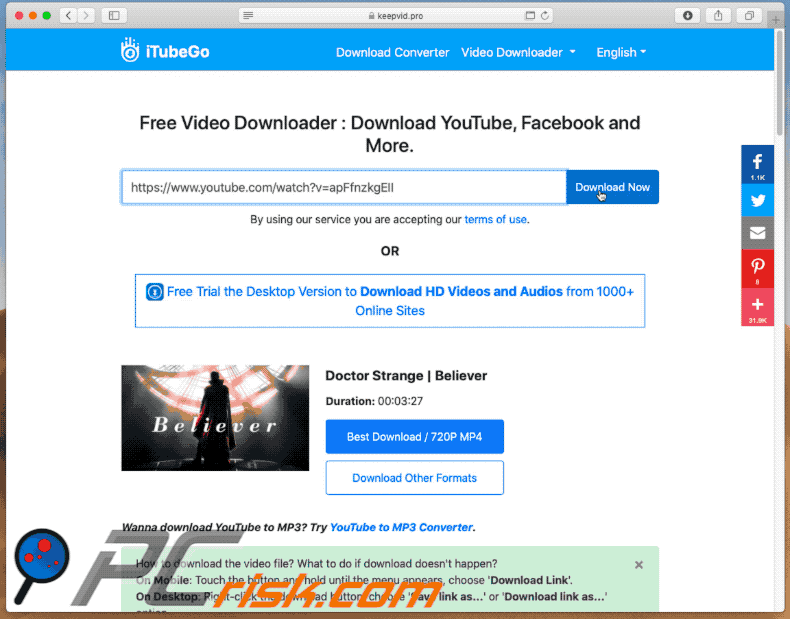
Captura de pantalla de esta página fraudulenta:
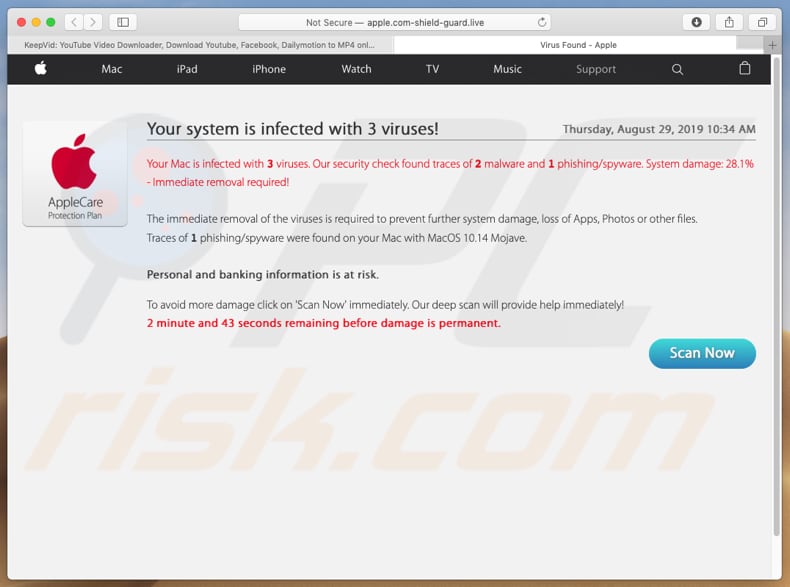
Keepvid[.]pro abre otro siito web sospechoso que se usa para promocionar una aplicación no deseada (GIF):
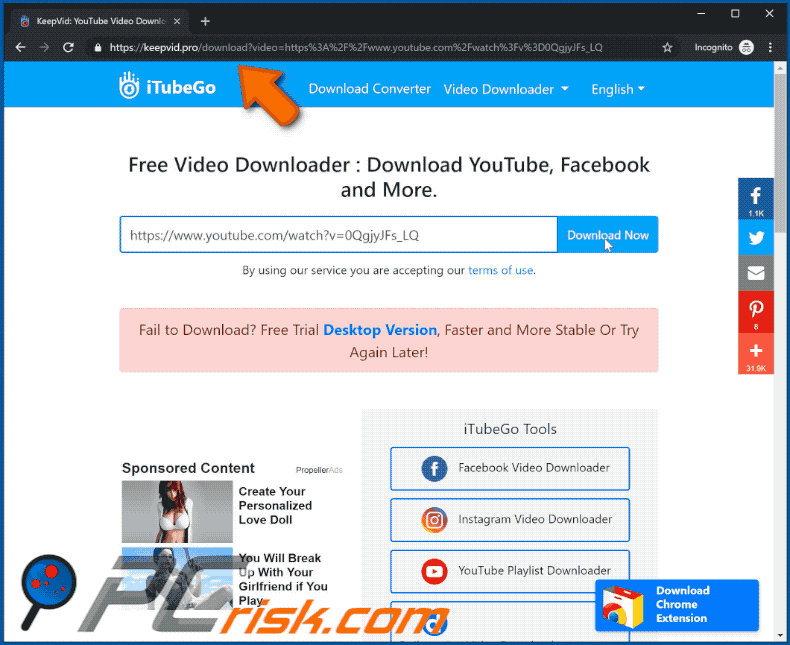
Captura de pantalla de esta página:
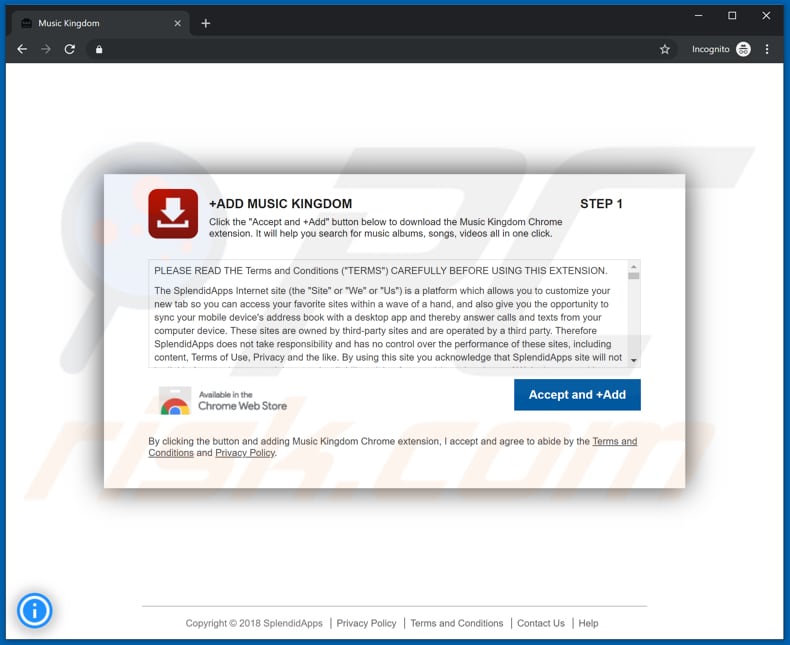
Eliminación automática instantánea de malware:
La eliminación manual de amenazas puede ser un proceso largo y complicado que requiere conocimientos informáticos avanzados. Combo Cleaner es una herramienta profesional para eliminar malware de forma automática, que está recomendado para eliminar malware. Descárguelo haciendo clic en el siguiente botón:
DESCARGAR Combo CleanerSi decide descargar este programa, quiere decir que usted está conforme con nuestra Política de privacidad y Condiciones de uso. Para usar el producto con todas las funciones, debe comprar una licencia para Combo Cleaner. 7 días de prueba gratuita limitada disponible. Combo Cleaner es propiedad y está operado por RCS LT, la empresa matriz de PCRisk.
Menú rápido:
- ¿Qué es keepvid[.]pro?
- PASO 1. Desinstalar aplicaciones publicitarias desde el Panel de control.
- PASO 2. Eliminar software publicitario en Internet Explorer.
- PASO 3. Eliminar complementos malintencionados de Google Chrome.
- PASO 4. Eliminar las extensiones de tipo publicitario deMozilla Firefox.
- PASO 5. Eliminar extensiones maliciosas de Safari.
- PASO 6. Eliminar complementos maliciosos en Microsoft Edge.
Eliminar software publicitario:
Usuarios de Windows 10:

Haga clic con el botón derecho en la esquina inferior izquierda de la pantalla, en el Menú de acceso rápido, seleccione Panel de control. En la nueva ventana, elija Desinstalar un programa.
Usuarios de Windows 7:

Haga clic en Inicio (El "logo de Windows" en la esquina inferior izquierda de su escritorio), elija Panel de control. Localice la opción Programas y características y haga clic en Desinstalar un programa.
Usuarios de macOS (OSX):

Haga clic Finder, en la nueva ventana, seleccione Aplicaciones. Arrastre la app desde la carpeta Aplicaciones hasta la papelera (ubicada en su Dock). Seguidamente, haga clic derecho sobre el icono de la papelera y seleccione Vaciar papelera.
![desinstalar el software publicitario keepvid[.]pro desde el panel de control](/images/stories/screenshots201906/keep-programs.jpg)
En la ventana para desinstalar programas, revise si hay aplicaciones potencialmente no deseadas, seleccione esas entradas y haga clic en "Desinstalar" o "Eliminar".
Tras desinstalar las aplicaciones potencialmente no deseadas que ocasionan los redireccionamientos a keepvid[.]pro, analice su equipo en busca de otro software no deseado o posibles infecciones de software malicioso. Para analizar su equipo, use un software recomendado para eliminar programas maliciosos.
DESCARGAR eliminador de infecciones de malware
Combo Cleaner verifica si su equipo está infectado. Para usar el producto con todas las funciones, debe comprar una licencia para Combo Cleaner. 7 días de prueba gratuita limitada disponible. Combo Cleaner es propiedad y está operado por RCS LT, la empresa matriz de PCRisk.
Eliminar software publicitario de los navegadores web:
Vídeo que muestra cómo eliminar complementos de navegador potencialmente no deseados:
 Eliminar complementos maliciosos de lnternet Explorer:
Eliminar complementos maliciosos de lnternet Explorer:
![cómo eliminar los anuncios de keepvid[.]pro de Internet Explorer paso 1](/images/stories/screenshots201906/keep-ie1.jpg)
Haga clic en el icono de rueda dentada ![]() (en la parte superior derecha de Internet Explorer), seleccione "Administrar complementos". Revise si hay extensiones de navegador sospechosas que hayan podido instalarse recientemente, seleccione esas entradas y haga clic en "Quitar".
(en la parte superior derecha de Internet Explorer), seleccione "Administrar complementos". Revise si hay extensiones de navegador sospechosas que hayan podido instalarse recientemente, seleccione esas entradas y haga clic en "Quitar".
![cómo eliminar los anuncios de keepvid[.]pro en Internet Explorer paso 2](/images/stories/screenshots201906/keep-ie2.jpg)
Método opcional:
Si sigue teniendo problemas con la eliminación de los anuncios de keepvid.pro, restablezca la configuración de Internet Explorer por defecto.
Usuarios de Windows XP: Clic en Inicio, pulse en Ejecutar; en la nueva ventana, escriba inetcpl.cpl. A continuación, haga clic en la pestaña Opciones avanzadas y luego en Restablecer... .

Usuarios de Windows Vista y Windows 7: Haga clic en el logo de Windows, en el cuadro de búsqueda teclee inetcpl.cpl y pulse Enter. En la nueva ventana, haga clic en la pestaña de Opciones avanzadas, luego haga clic en Restablecer.

Usuarios de Windows 8: Abra Internet Explorer y haga clic en el icono de la ruedecita. Seleccione Opciones de Internet.

En la nueva ventana, selecciona la pestaña de Opciones avanzadas.

Haga clic en el botón Restablecer.

Confirme que desea restablecer la configuración predeterminada de Internet Explorer haciendo clic en el botón Restablecer.

 Eliminar extensiones maliciosas de Google Chrome:
Eliminar extensiones maliciosas de Google Chrome:
![cómo eliminar los anuncios de keepvid[.]pro en Google Chrome paso 1](/images/stories/screenshots201906/keep-chrome1.jpg)
Haga clic en el icono de menú de Google Chrome ![]() (en la esquina superior derecha de Google Chrome), seleccione "Más herramientas" y haga clic en "Extensiones". Mire si ve complementos de navegador sospechosos que hayan sido instalados hace poco y elimínelos.
(en la esquina superior derecha de Google Chrome), seleccione "Más herramientas" y haga clic en "Extensiones". Mire si ve complementos de navegador sospechosos que hayan sido instalados hace poco y elimínelos.
![cómo eliminar los anuncios de keepvid[.]pro en Google Chrome paso 2](/images/stories/screenshots201906/keep-chrome2.jpg)
Método opcional:
Si sigue teniendo problemas para eliminar los anuncios de keepvid.pro, restablezca la configuración predeterminada del navegador Google Chrome. Haga clic en el icono de menú en Chrome ![]() (parte superior derecha de Google Chrome) y seleccione Configuración. Diríjase a la parte inferior de la pantalla. Haga clic en el enlace Configuración avanzada.
(parte superior derecha de Google Chrome) y seleccione Configuración. Diríjase a la parte inferior de la pantalla. Haga clic en el enlace Configuración avanzada.

De nuevo, utilice la barra de desplazamiento para ir a la parte inferior de la pantalla y haga clic en el botón Restablecer (Restaura los valores predeterminados originales de la configuración).

En la nueva ventana, confirme que quiere restablecer la configuración predeterminada de Google Chrome haciendo clic en el botón Restablecer.

 Eliminar complementos maliciosos de Mozilla Firefox:
Eliminar complementos maliciosos de Mozilla Firefox:
![cómo eliminar los anuncios de keepvid[.]pro en Mozilla Firefox paso 1](/images/stories/screenshots201906/keep-ffox1.jpg)
Haga clic en el menú de Firefox ![]() (en la parte superior derecha de la ventana principal), seleccione "Complementos". Haga clic en "Extensiones"; en la nueva ventana, elimine todos los complementos de navegador sospechosos que hayan sido instalados recientemente.
(en la parte superior derecha de la ventana principal), seleccione "Complementos". Haga clic en "Extensiones"; en la nueva ventana, elimine todos los complementos de navegador sospechosos que hayan sido instalados recientemente.
![cómo eliminar los anuncios de keepvid[.]pro en Mozilla Firefox paso 2](/images/stories/screenshots201906/keep-ffox2.jpg)
Método opcional:
Los usuarios con problemas para eliminar de los anuncios de keepvid.pro pueden restablecer la configuración de Mozilla Firefox.
Abra Mozilla Firefox; en la esquina superior derecha de la ventana principal, haga clic en el menú de Firefox ![]() ; en el menú desplegado, pulse sobre el icono Abrir menú de ayuda
; en el menú desplegado, pulse sobre el icono Abrir menú de ayuda ![]()

Seleccione Información para solucionar problemas.

En la nueva pantalla, haga clic en el botón Restablecer Firefox.

En la nueva ventana, confirme que desea restablecer la configuración predeterminada de Mozilla Firefox haciendo clic en el botón Restablecer.

 Eliminar extensiones maliciosas en Safari:
Eliminar extensiones maliciosas en Safari:

Cerciórese de que su navegador Safari está activo. Haga clic en el menú de Safari y seleccione Preferencias…

En la nueva ventana, haga clic en Extensiones, revise todas las extensiones instaladas recientemente que parezcan sospechosas, selecciónelas y haga clic en Desinstalar.
Método opcional:
Asegúrese de que su navegador Safari está activo y haga clic en el menú Safari. Seleccione Borrar historial y datos de sitios webs del menú desplegable.

En el cuadro de diálogo que se ha abierto, seleccione Todo el historial y pulse el botón Borrar historial.

 Eliminar extensiones maliciosas de Microsoft Edge:
Eliminar extensiones maliciosas de Microsoft Edge:

Haga clic en el ícono de menú de Edge ![]() (en la esquina superior derecha de Microsoft Edge), seleccione "Extensiones". Localice todos los complementos de navegador sospechosos recientemente instalados y haga clic en "Eliminar" debajo de sus nombres.
(en la esquina superior derecha de Microsoft Edge), seleccione "Extensiones". Localice todos los complementos de navegador sospechosos recientemente instalados y haga clic en "Eliminar" debajo de sus nombres.

Método opcional:
Si continúa teniendo problemas con la eliminación de los anuncios de keepvid.pro, restablezca la configuración del navegador Microsoft Edge. Haga clic en el ícono de menú de Edge ![]() (en la esquina superior derecha de Microsoft Edge) y seleccione Configuración.
(en la esquina superior derecha de Microsoft Edge) y seleccione Configuración.

En el menú de configuración abierto, seleccione Restablecer Configuración.

Seleccione Restaurar configuración a sus valores predeterminados. En la ventana abierta, confirme que desea restablecer la configuración predeterminada de Microsoft Edge haciendo clic en el botón Restablecer.

- Si esto no ayudó, siga estas instrucciones alternativas que explican cómo restablecer el navegador Microsoft Edge.
Resumen:
 Con normalidad, el software publicitario o aplicaciones potencialmente no deseadas se introducen sin permiso en los navegadores web del usuario al descargar programas gratuitos. Algunos de los sitios web malintencionados que ofrecen descargas de programas gratuitos no dejan descargar el programa elegido si se decide rechazar la instalación de software promocionado. Tenga en cuenta que la fuente más segura para descargar programas gratuitos es el sitio web de los creadores. Al instalar el programa gratuito ya descargado, elija la opción de instalación personalizada o avanzada; este paso mostrará todas las aplicaciones no deseadas que se iban a instalar junto con el programa de su elección.
Con normalidad, el software publicitario o aplicaciones potencialmente no deseadas se introducen sin permiso en los navegadores web del usuario al descargar programas gratuitos. Algunos de los sitios web malintencionados que ofrecen descargas de programas gratuitos no dejan descargar el programa elegido si se decide rechazar la instalación de software promocionado. Tenga en cuenta que la fuente más segura para descargar programas gratuitos es el sitio web de los creadores. Al instalar el programa gratuito ya descargado, elija la opción de instalación personalizada o avanzada; este paso mostrará todas las aplicaciones no deseadas que se iban a instalar junto con el programa de su elección.
Ayuda para la desinfección:
Si se encuentra con problemas al intentar eliminar los anuncios de keepvid.pro de su equipo, por favor pida ayuda en nuestro foro de eliminación de programas maliciosos.
Publique un comentario:
Si dispone de más información sobre los anuncios de keepvid.pro o sobre la forma de eliminarlo, por favor comparta su conocimiento en la sección de comentarios de abajo.
Fuente: https://www.pcrisk.com/removal-guides/15744-keepvid-pro-ads
Compartir:

Tomas Meskauskas
Investigador experto en seguridad, analista profesional de malware
Me apasiona todo lo relacionado con seguridad informática y tecnología. Me avala una experiencia de más de 10 años trabajando para varias empresas de reparación de problemas técnicos y seguridad on-line. Como editor y autor de PCrisk, llevo trabajando desde 2010. Sígueme en Twitter y LinkedIn para no perderte nada sobre las últimas amenazas de seguridad en internet.
El portal de seguridad PCrisk es ofrecido por la empresa RCS LT.
Investigadores de seguridad han unido fuerzas para ayudar a educar a los usuarios de ordenadores sobre las últimas amenazas de seguridad en línea. Más información sobre la empresa RCS LT.
Nuestras guías de desinfección de software malicioso son gratuitas. No obstante, si desea colaborar, puede realizar una donación.
DonarEl portal de seguridad PCrisk es ofrecido por la empresa RCS LT.
Investigadores de seguridad han unido fuerzas para ayudar a educar a los usuarios de ordenadores sobre las últimas amenazas de seguridad en línea. Más información sobre la empresa RCS LT.
Nuestras guías de desinfección de software malicioso son gratuitas. No obstante, si desea colaborar, puede realizar una donación.
Donar
▼ Mostrar discusión